când instalați un program sau un software în Windows 10 și 11, câteva intrări au loc în baza de date ierarhică a Registry editor, dar același lucru nu se mișcă înapoi sau departe atunci când dezinstalați. Aceste urme produc efecte negative asupra performanței unui sistem.
există o metodă foarte ușoară care vă permite să eliminați urmele programelor dezinstalate din registru ștergând complet intrările. Să vedem –
eliminați urmele programelor dezinstalate în registru pe Windows 11 sau 10
trebuie respectate precauții stricte în timp ce curățați intrările, deoarece orice greșeală prostească poate provoca daune grave bunei funcționări a computerului. Vă recomandăm să luați o copie de rezervă completă a Registry editor înainte de a vă implica în procedură. Puteți lua asistență din metodele de aici – cum să importați și să exportați Registry Editor pe Windows 11 sau 10.
Pasul 1: accesați editorul de registru. Pentru această lucrare, apăsați tasta siglă Windows de pe tastatură, tastați regedit și selectați aceeași sub cea mai bună potrivire.
Pasul 2:-Copiați Computer\HKEY_CURRENT_USER\Software, lipiți în bara de adrese a editorului de registry și apăsați Enter.
Step-3: veți vedea o listă lungă de diferite programe sub Software. Localizați – l pe cel pe care doriți să îl eliminați.
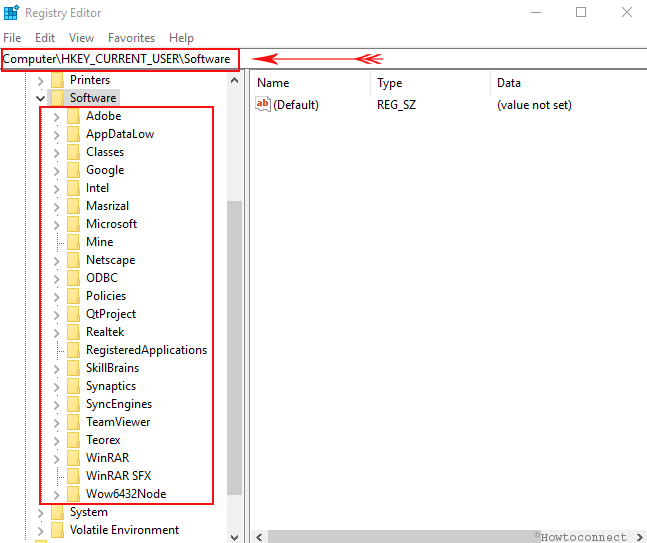
Pasul-4: Faceți clic dreapta pe intrare și selectați ștergeți din meniul contextual.
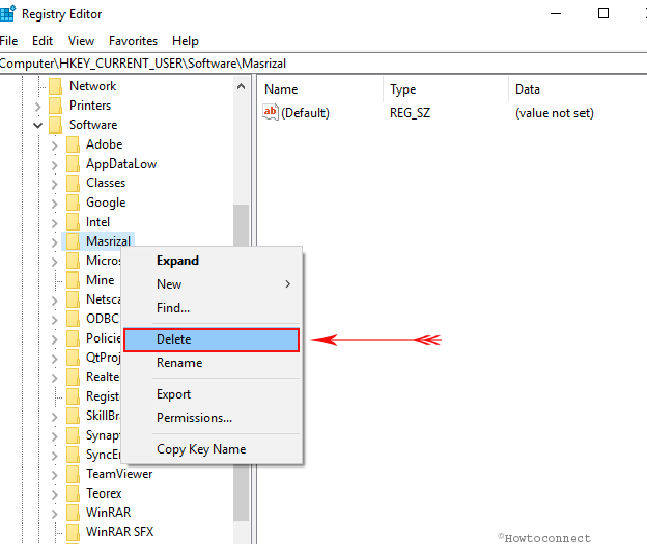
Pasul 5: o tastă de confirmare pop-up șterge va solicita editorului. Selectați Da.
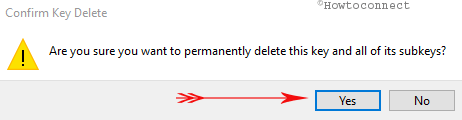
Pasul-6: Acum copiați Computer\HKEY_LOCAL_MACHINE\SOFTWARE, lipiți din nou în bara de adrese a editorului de registry. Apăsați tasta Enter.
Step-8: urmăriți elementul pe care doriți să îl eliminați și urmați Pasul 3 pentru ștergere.
Pasul 9: – repetați același proces pentru șirul Computer\HKEY_USERS\.DEFAULT\Software.
metode suplimentare
după dezinstalarea unui program, urmele vechiului program rămân și pe hard disk. Ele nu sunt de fapt o amenințare la computer, dar curățarea lor este o nevoie pentru a curăța junk bruiaj.
vă sugerăm să aflați procedura de dezinstalare în primul rând –
dacă nu sunteți bun la procesul de eliminare adecvat, atunci urmați – cum să dezinstalați complet Software – ul din fereastra 10-începători.
după actualizarea creatorilor și evoluția aplicației Setări, metoda este destul de puțin schimbată. Deci, dacă ați preluat cea mai recentă versiune, puteți citi – cum să dezinstalați Software-ul din Windows 10 După actualizarea Creatorilor.
odată ce sunt conștienți de metode de eliminare a se vedea pașii –
din Temp și foldere recente
dezinstalarea unui program lasă unele date și fișiere în folderul. Cu intenția de a elimina urmele programelor dezinstalate în registru, trebuie să le eliminați și ele.
Step-1: Faceți clic dreapta pe pictograma Start și selectați Run din meniu. Tastați comanda scrisă mai jos una după alta și apăsați Enter sau alegeți OK de fiecare dată.temp%temp%recent
Pasul 2: Selectați toate elementele din fiecare folder pe rând și apoi apăsați ștergeți pe tastatură. Fie puteți face același lucru făcând clic dreapta și selectând opțiunea ștergere.
în plus, puteți urmări 4 moduri de a șterge fișierele Temp în Windows 10 sau cum să ștergeți fișierele Temp la fiecare pornire în Windows 10
eliminați din fișierele de sistem
Pasul 1: Accesați opțiunea de căutare de lângă meniul Start de pe computer și tastați următoarele texte pe rând. Apăsați butonul Enter pe fiecare acțiune.
%programfiles%%appdata%
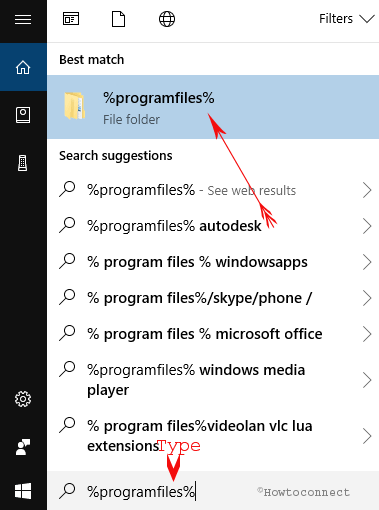
Pasul 2: Căutați numele programului pe care l-ați dezinstalat și ștergeți-l din folderele în cauză.
concluzie
manipularea software-ului este un loc de muncă obișnuit dacă aveți de-a face cu un dispozitiv. Indiferent dacă sunteți un profesionist sau începător, trebuie să instalați, precum și să le eliminați dacă nu sunt funcționale sau alte inconveniente. Eliminarea numai folosind opțiunea de dezinstalare lasă urme și asta este destul de neașteptat. Cu toate acestea, am discutat despre o modalitate eficientă de a elimina urmele programelor dezinstalate în registru. Am împărțit procesul ulterior în 2 părți succesive, de asemenea, pentru a vă ușura munca. Urmați ghidul în mod corespunzător pentru a elimina un program nedorit complet de pe PC și în cele din urmă poate reduce povara suplimentară pe mașinile noastre.
